Word不显示下划线的解决方法
1、首先我们打开word,这里小编以【Office2016精简版】为例;
2、打开word,给文字设置下划线(选择"开始→字体"功能区。点击"下划线"图标向下箭头,添加下划线)却发现不显示;
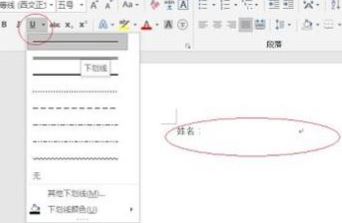
3、点击功能区"文件"标签,点击左侧下方"选项";
4、在选项界面选择界面左侧"高级"项;
5、"高级选项"用户界面,然后拖动右侧垂直滚动条,勾选"以下对象的布局选项→为尾部空格添加下划线"复选框,如图:
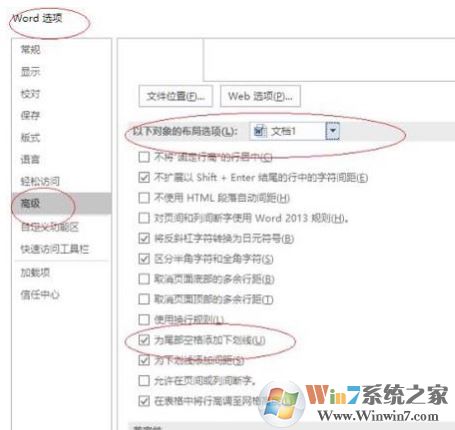
6、选择"开始→字体"功能区。点击"下划线"图标向下箭头,弹出下拉列表选择添加下划线。
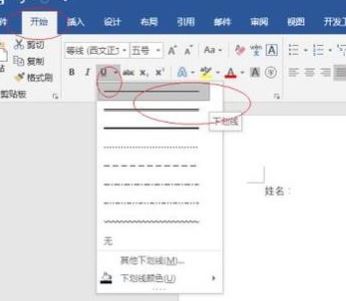
到此word下划线不显示的故障问题已经解决,希望可以帮到大家~
以上便是winwin7小编给大家分享介绍的Word不显示下划线的解决方法!
分享到:

